Как восстановить флешку SanDisk
Всем привет. В этой статье хотелось показать то, что делать, когда мы столкнуться с такой проблемой, когда флешка SanDisk внезапно прекратила работать или ваш компьютер перестал его видеть.
Есть несколько причин тому, что флешка перестала работать.
Во-первых, это на программном уровне, а именно проблема самого программного контроллера (микросхемы памяти). Решения которой, мы рассмотрим в этой статье.
А во-вторых это аппаратная проблема, которую более сложнее устранить и исправить.
Для того, чтобы исправить проблему на программном уровне, нужно скачать программу для восстановления накопителей. К сожалению, SanDisk не создала программу, для того, чтобы восстановить родную флешку SanDisk.
Однако нет проблем -в интернете можно найти несколько программ, которые помогут нам исправить и восстановить ваш накопитель .Для примера существуют такие программы, как SanDisk RescuePRO, Formatter Silicon Power и USB Disk Storage Format Tool.
Попробуем использовать SanDisk RescuePRO. Хотя она является платной, однако есть и бесплатная версия (демо-версия).
Для этого нужно сделать следующее:
1. В начале вам нужно скачать эту программу на компьютер с этой ссылки - http://www.lc-tech.com/pc/sandisk-rescuepro-and-rescuepro-deluxe/?lang=ru
Если пролистать в самый конец веб-страницы, то там можно увидеть, что эту программу можно загрузить в RescuePRO Standard, RescuePRO Deluxe и RescuePRO Deluxe Commercial. Советую скачать в версии RescuePRO Deluxe, нажав кнопочку «Попробуйте бесплатно Оценка»
2. Введя все данные на сайте, куда вас было перенаправели, нужно нажать кнопку «Представлять».
3. Перешел на личную электронную почту, которую ввели в предыдущем пункте, видим сообщение от LC Теч (она может быть в спам-сообщениях). В этом сообщении нажмите на гиперссылку под названием «RescuePRO® Deluxe», для того, чтобы скачать нужную нам программу.
4. Загрузив файл программы, откройте его и установите на ваш компьютер.
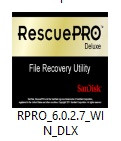
5. После установки откройте программу и нажмите кнопку «Форматирование» или на английском языке - «Wipe media»
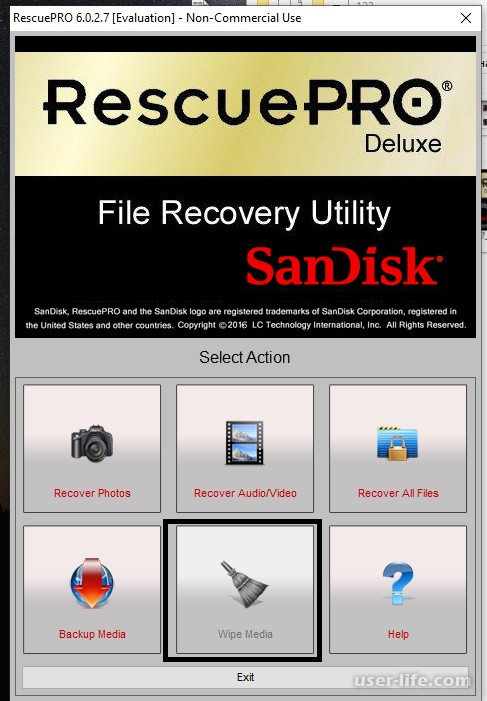
6. Далее выберите свою флешку и делайте все по инструкции, которые есть в программе.
Важно Иногда бывает, что в программе невозможно использовать эту функцию. Поэтому нужно будет скачать с других сайтов или использовать другую из перечисленных в начале программ.
Теперь, когда удалось форматировать флешку SanDisk и на ней нет никаких данных, вы можете с легкостью использовать ее в повседневных делах.
Желаю успехов в работе.
Пока пока
Рейтинг:
(голосов:1)
Предыдущая статья: Как отключить блокировку рекламы Яндекс Браузере
Следующая статья: Как установить GIF на рабочем столе
Следующая статья: Как установить GIF на рабочем столе
Не пропустите похожие инструкции:
Комментариев пока еще нет. Вы можете стать первым!
Популярное
Авторизация







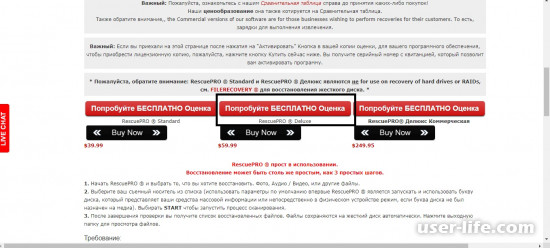
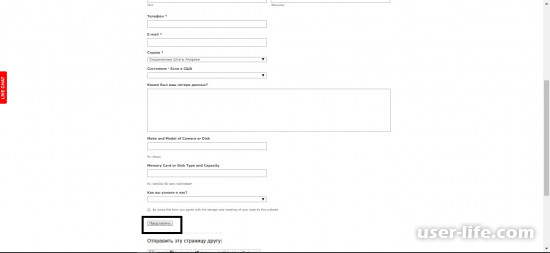
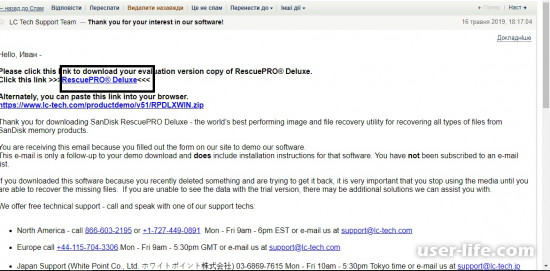




















Добавить комментарий!